Вероятно, будет справедливо сказать, что мы все заблокировали хотя бы одного человека в Gmail. Иногда проще просто заблокировать адрес, чем увидеть, что этот человек отправил вам еще одно нежелательное письмо.

Но что, если вы передумали и теперь хотите просмотреть электронные письма, которые блокировали? Сможете ли вы их просмотреть, зависит от того, как вы их заблокировали. В этой статье мы обсудим ваши варианты.
как долго длится штраф за выход в Overwatch
Заблокированные письма в Gmail
Возможно, вы думали, что заблокировали определенных людей от отправки вам электронных писем. С Gmail вы технически не можете запретить кому-либо отправлять вам электронные письма. Скорее всего, вы отфильтровали нежелательные электронные письма в определенную папку. Вы не получаете уведомления об этом; они просто перенаправляются в другую папку. Более точным термином является «отфильтрованная», а не «заблокированная» электронная почта.
Если вы никогда не создавали новую папку, в которую эти нежелательные электронные письма должны отправляться с определенного адреса, значит, они были отправлены в папку со спамом. И тут начинается дилемма. Электронные письма в папке спама Gmail автоматически удаляются через 30 дней. Если вы создали специальную папку, вам повезло. Эти электронные письма удаляются только после того, как вы отправили их в корзину.
Как просмотреть заблокированные электронные письма в Gmail на Mac или ПК с Windows
Если вы настроили специальную папку для отправки нежелательных писем с определенного адреса электронной почты, вы сможете их просматривать. Здесь мы покажем вам, как добраться до этой папки, выполнив следующие действия:
- Войдите в свою учетную запись Gmail.

- В верхней левой части экрана вы увидите список папок. Нажмите «Еще», чтобы увидеть весь список.
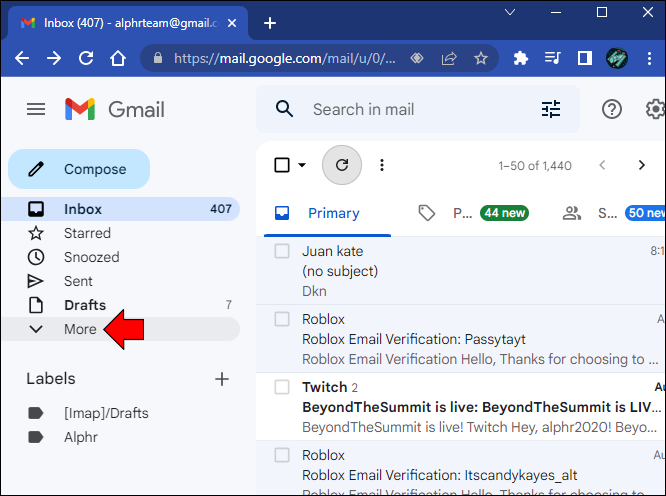
- Найдите и щелкните папку, которую вы создали для нежелательных писем.
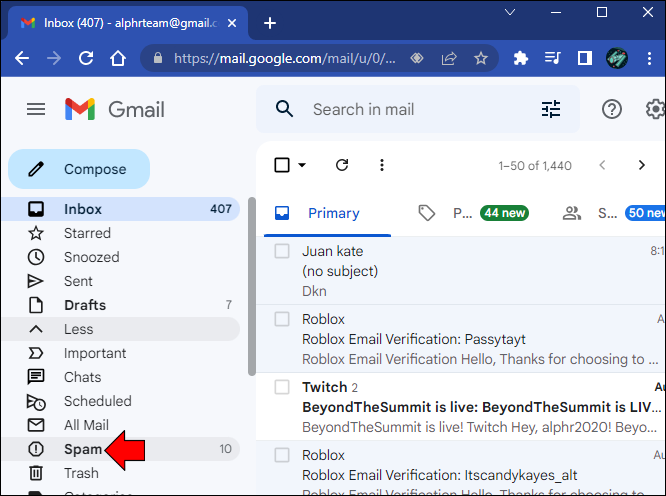
- Здесь вы увидите список писем, которые вы «заблокировали».
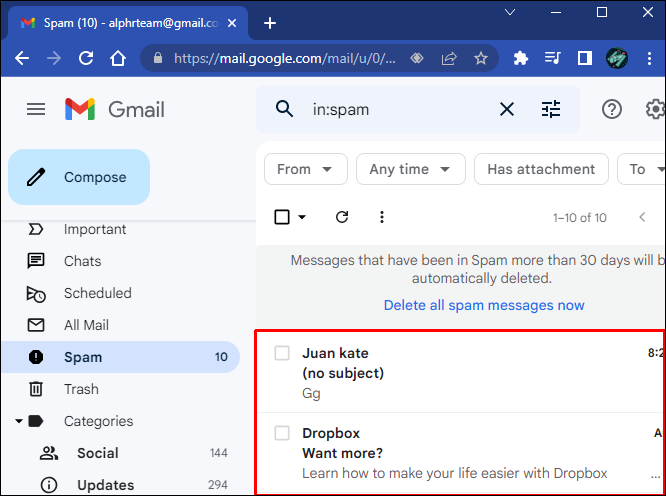
Если вы не настроили специальную папку и пометили нежелательные письма как спам, перейдите в папку со спамом. Если письмам меньше 30 дней, вы найдете их здесь.
Как просмотреть заблокированные электронные письма в Gmail на устройстве iPhone или Android
Вы можете узнать, какие адреса электронной почты вы заблокировали, с помощью приложения Gmail на iPhone или Android. Самый быстрый способ — перейти в специальную папку, которую вы настроили для фильтрации определенных адресов, или вы можете проверить папку со спамом. Другой способ — просмотреть список всех заблокированных адресов. Чтобы увидеть список, следуйте инструкциям ниже.
Для пользователей iPhone следуйте этим инструкциям:
- Откройте приложение Gmail на своем iPhone.

- Нажмите на три горизонтальные линии.
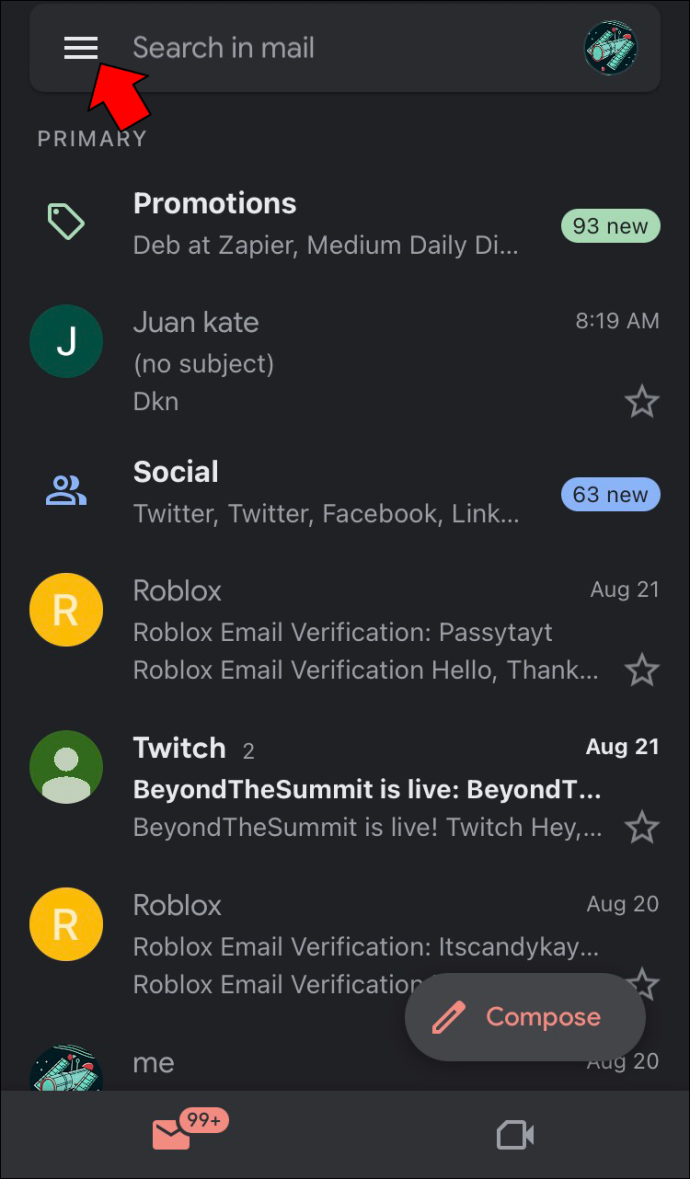
- Найдите и выберите «Спам».

- Здесь вы увидите список заблокированных адресов электронной почты.
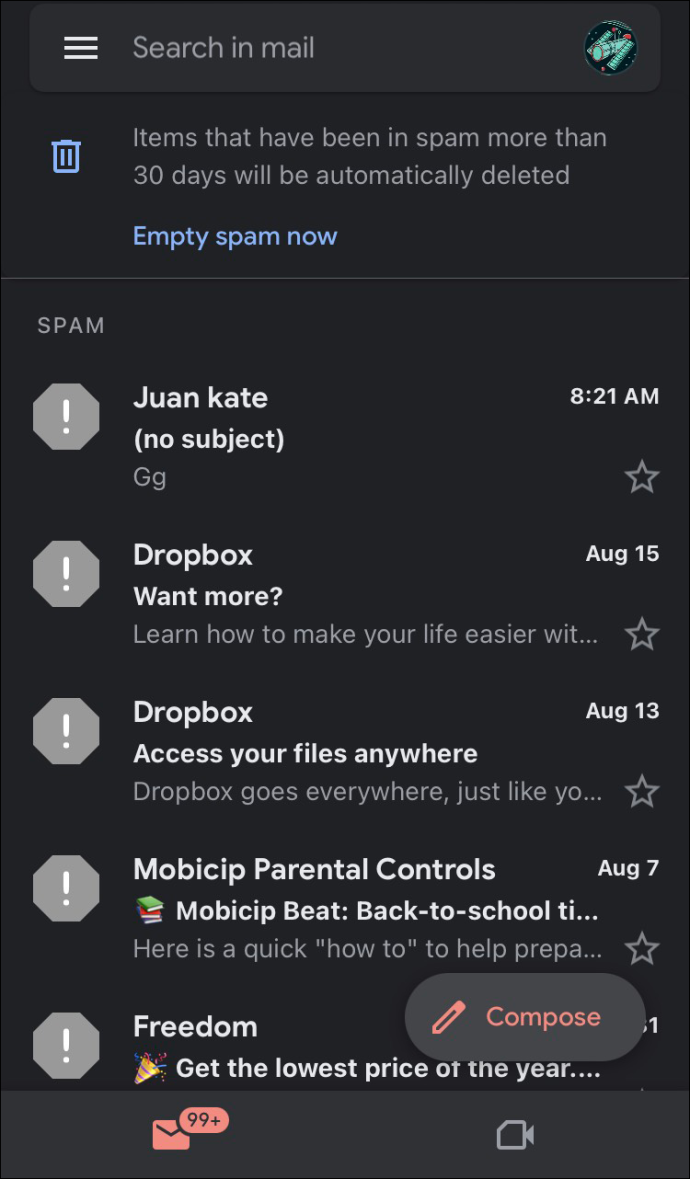
Пользователи Android должны выполнить следующие действия:
как сделать дуэт в tiktok
- Перейдите в «Настройки», «Google», а затем «Управление учетной записью Google».
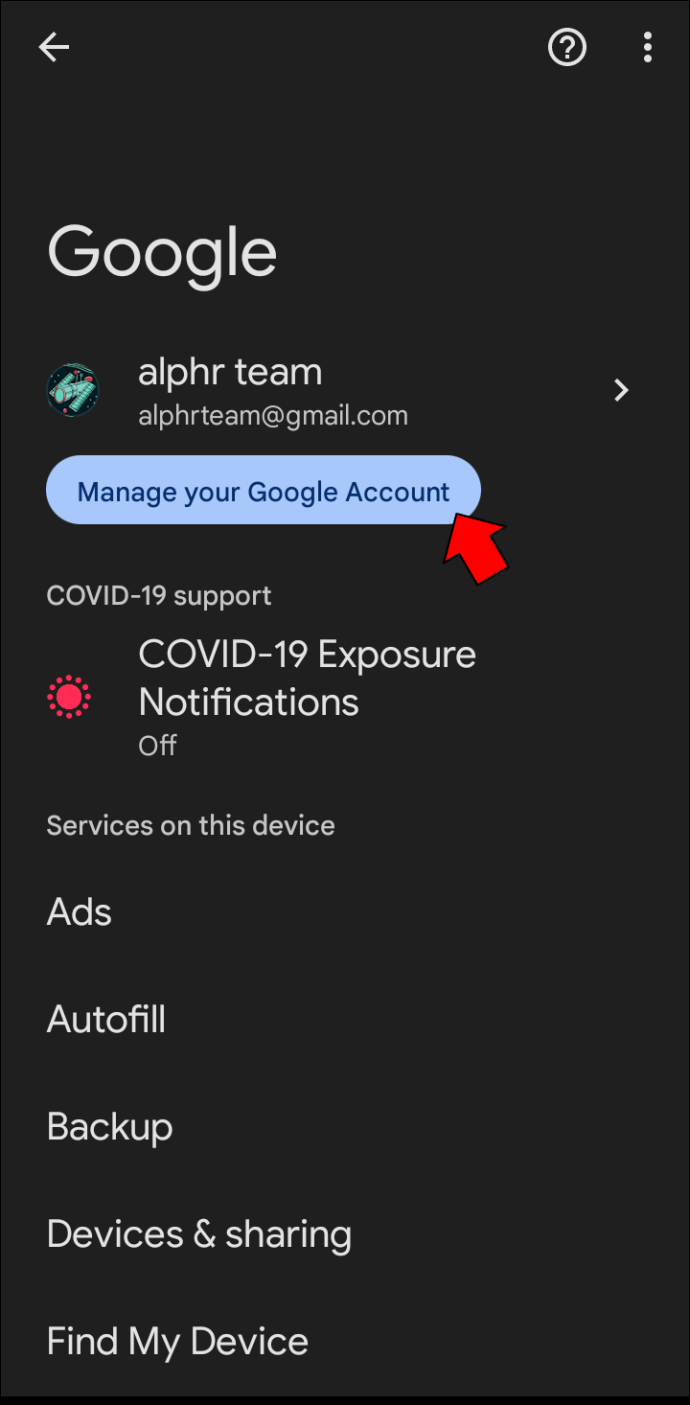
- Найдите и коснитесь «Люди и общий доступ».
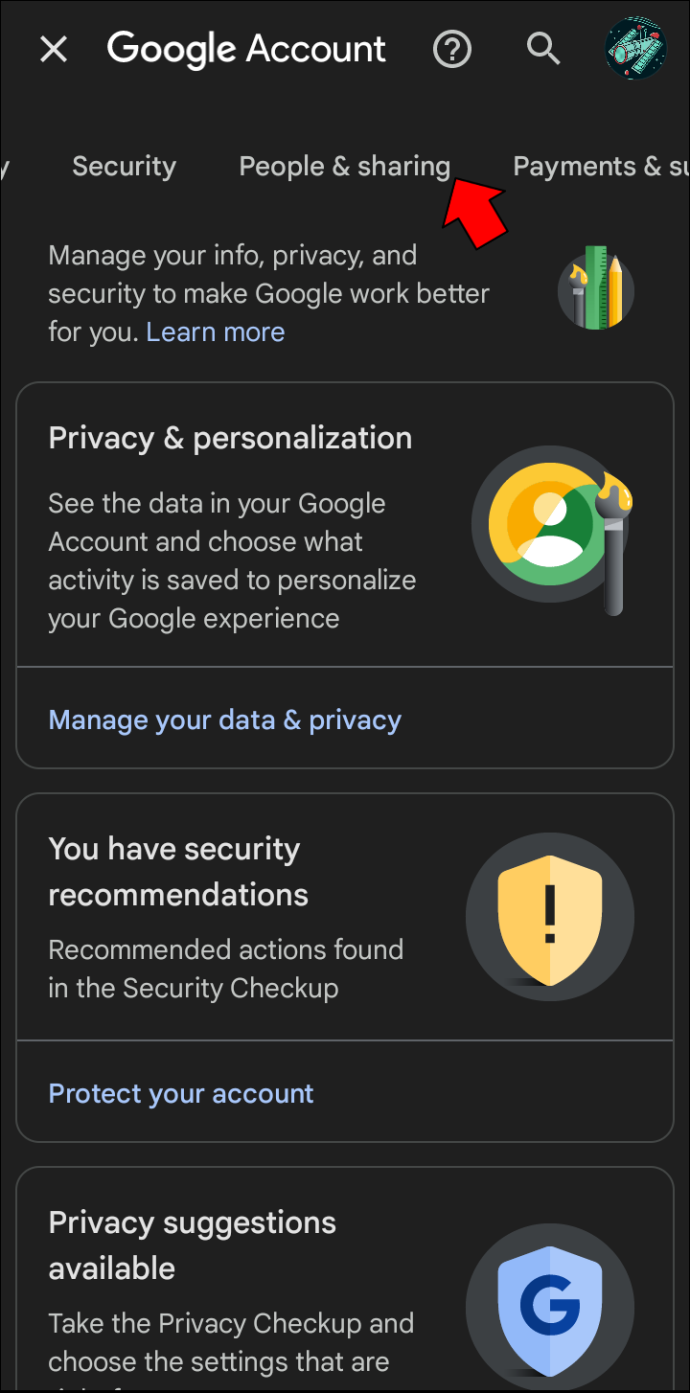
- В разделе «Контракты» нажмите «Заблокировано».
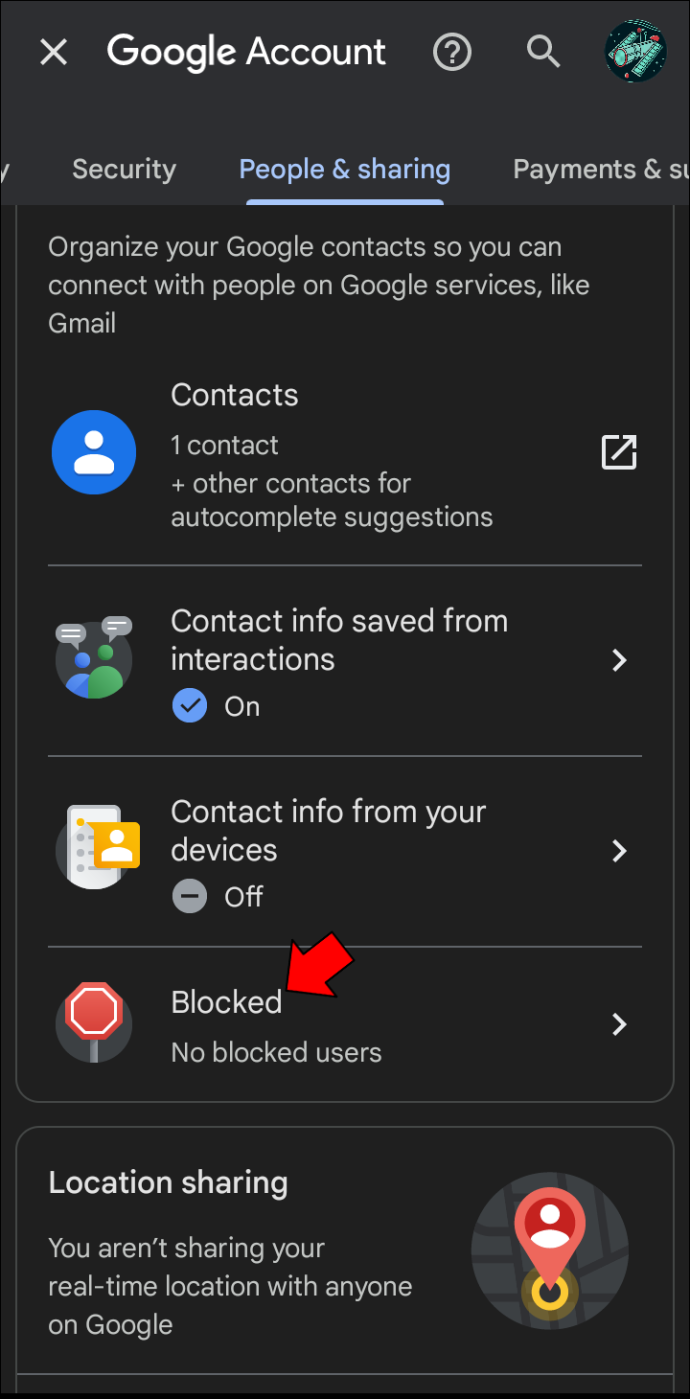
- Здесь будут все адреса, которые вы заблокировали.
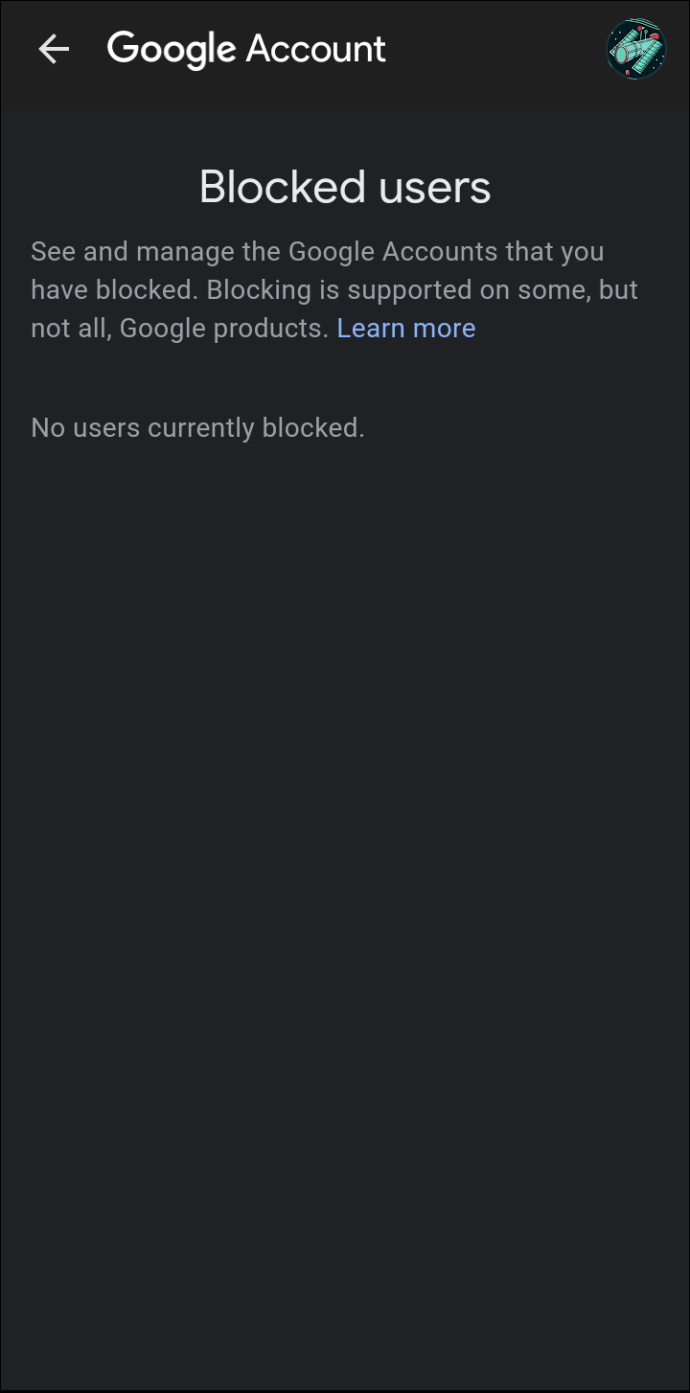
Как разблокировать электронные письма в Gmail на Mac или ПК
Если вы решили, что больше не хотите фильтровать электронные письма с определенного адреса электронной почты, процесс прост. Чтобы узнать, как это сделать, выполните следующие действия:
- Откройте свою учетную запись Gmail.

- Нажмите на значок «Шестерёнка», чтобы получить доступ к настройкам учетной записи.
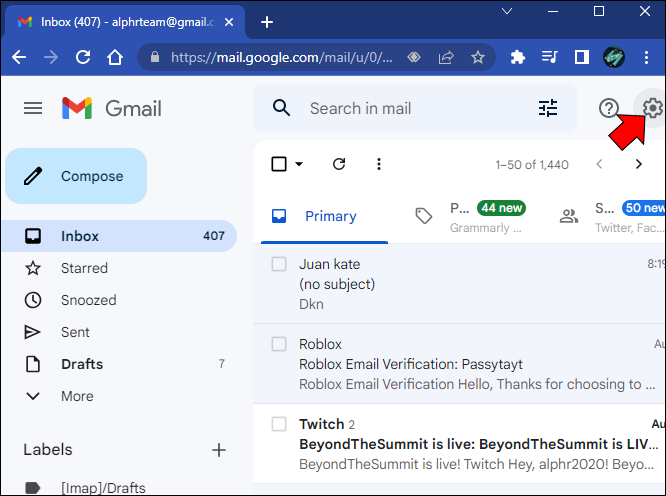
- Найдите и нажмите «Фильтры и заблокированные адреса».
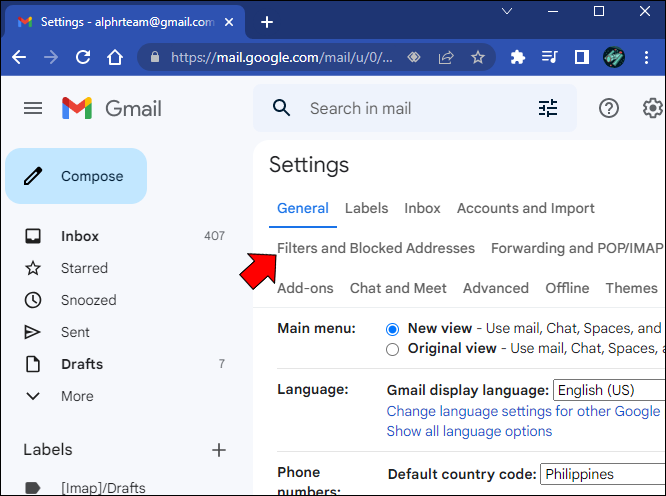
- Здесь вы увидите список всех заблокированных адресов электронной почты. Найдите адрес, который больше не хотите фильтровать, и нажмите «Разблокировать».
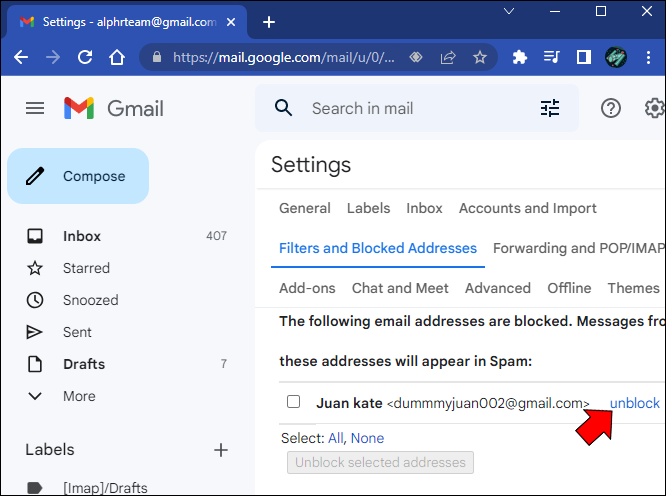
- Нажмите «Разблокировать».
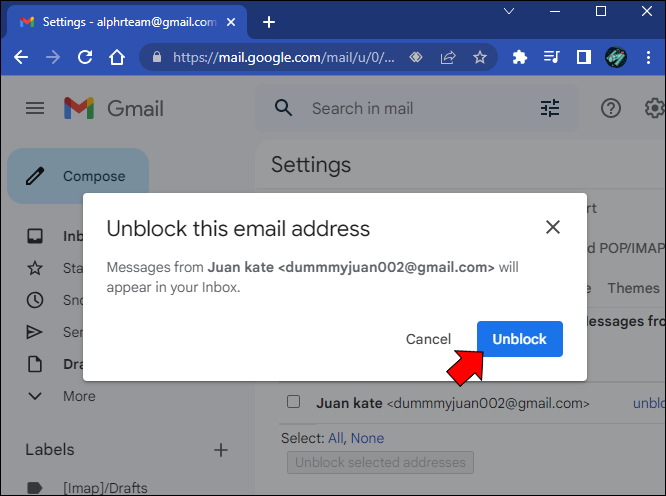
После того, как вы нажмете эту кнопку, все будущие входящие электронные письма с этого адреса больше не будут фильтроваться и будут доставляться прямо в папку «Входящие».
Как разблокировать электронные письма в Gmail на iPhone или Android
Если вы больше не хотите фильтровать определенный адрес электронной почты на своем iPhone или Android, вы не сможете внести изменения на веб-сайте Gmail. Однако вы можете сделать это с помощью мобильного приложения Gmail, которое можно загрузить с Гугл игры . Чтобы разблокировать электронные письма с помощью мобильного приложения, выполните следующие действия:
- Запустите приложение Gmail на своем iPhone или Android.

- Нажмите на папку, которую вы настроили для фильтрации нежелательных писем, или, если она находится в папке со спамом, проверьте ее.

- Найдите адрес электронной почты, который вы хотите разблокировать, и нажмите «Разблокировать отправителя».
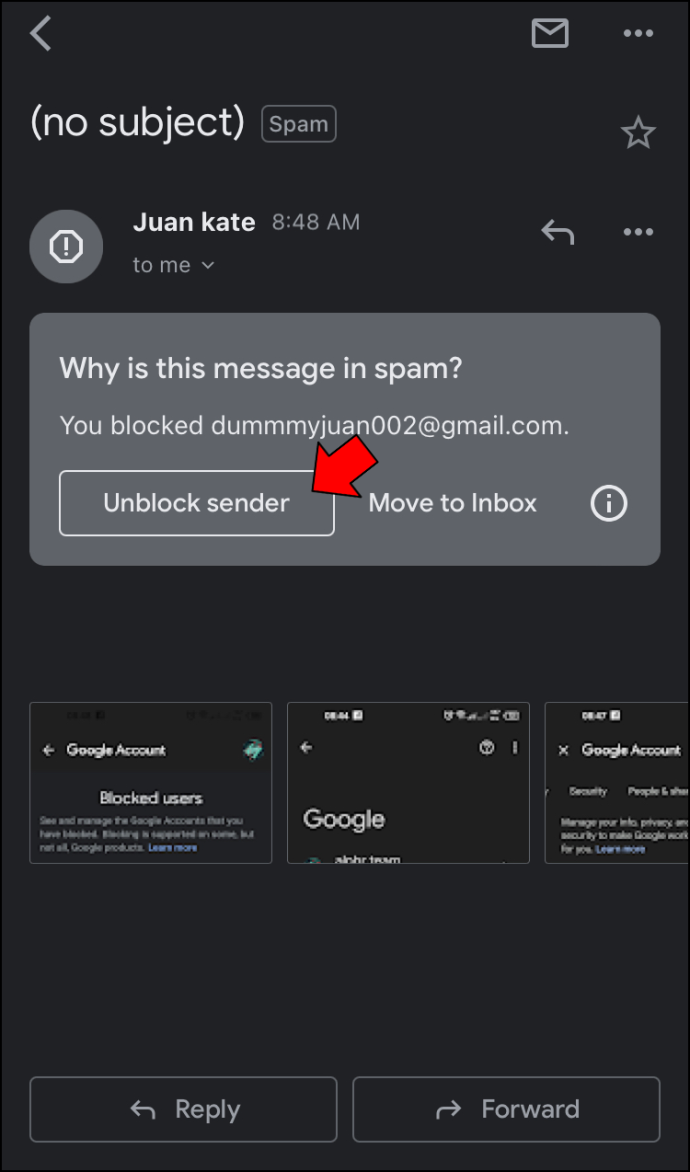
Все будущие электронные письма с этого адреса больше не будут фильтроваться и будут доставляться в папку «Входящие».
часто задаваемые вопросы
Если я заблокирую кого-то в Gmail, узнают ли они, что я их заблокировал?
Ответ - нет. Заблокированные адреса электронной почты не будут получать никаких уведомлений о том, что они заблокированы.
Просмотр заблокированных писем в Gmail зависит от того, как вы их заблокировали
Gmail на самом деле не блокирует электронные письма, но фильтрует их из вашего почтового ящика. Если вы настроили правила для адреса электронной почты, чтобы он обходил ваш почтовый ящик и переходил непосредственно в определенную папку, вы можете просмотреть их в любое время. Однако, если вы просто пометили их как спам, они автоматически удаляются через 30 дней.
как подключить Spotify к Discord
Вы когда-нибудь хотели просмотреть заблокированные электронные письма в Gmail? Вы следовали тем же методам, описанным в этой статье? Дайте нам знать в комментариях ниже.









